
どうも、ブロガーのふーです。
先日、ようやくブログ用の名刺を作りました。
名刺作るのってめんどくさそうだし、高いんだろうな
と思っていましたが、想像以上に簡単で安かったので紹介します!
目次
名刺って作るの大変?
名刺って
- デザインを作るのがめんどくさい
- プリンターが無くて自分で印刷できない
- 印刷所にお願いするのってハードルが高い
誰しもこう思ったことがあるのではないでしょうか?
この記事はそんな方にぜひ読んでいただきたい記事です!
私が作った名刺はこちら!
実際に私が作った名刺はこちらです。

全くのド素人ですが、自分でデザインして作りました!
作り方もすごく簡単で誰でも自分だけのオリジナル名刺を作ることができます。
あ、イラストはココナラでお願いして作ってもらいました。
顔出しをしたくない人は、自分だけのキャラを作ってもらうと、覚えてもらいやすいのでオススメです!
ココナラでTwitter・ブログ用のアイコンを3,000円以下で描いてもらいました!
名刺の作り方
今回名刺を作ったのは「ラクスル ![]() 」というサイト。
」というサイト。
コチラからアクセスできます。
ここからは実際のスクリーンショットと合わせて、名刺ができるまでを解説していきます。
サイトにアクセスして「名刺印刷」を選択
上の赤いボタンからサイトにアクセスします。
トップページの左側の「名刺印刷」を選択。
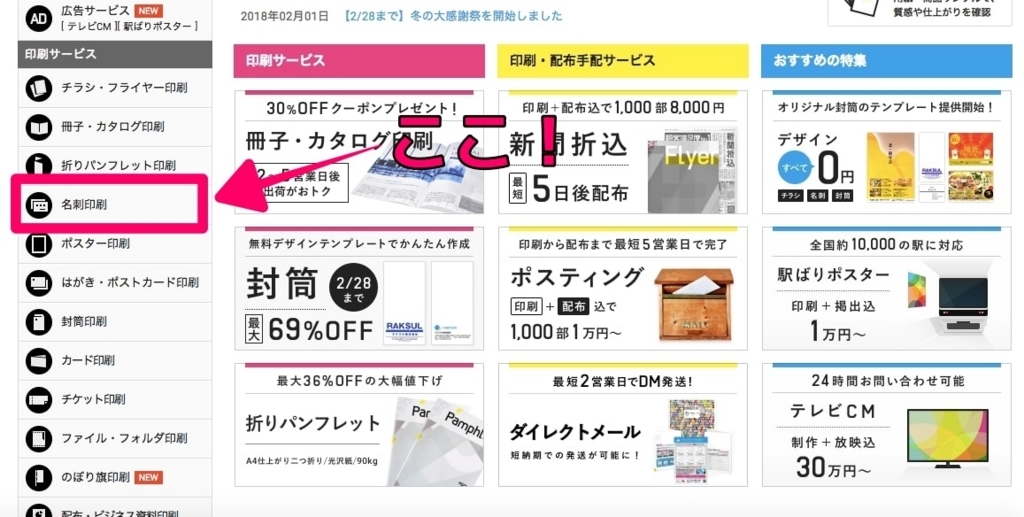
名刺のサイズは「通常サイズ」です。これが日本で使われている名刺の一般的なサイズになります。
欧米のサイズはちょっと小さめで、海外で主流のサイズになっています。外国の方とよく交流する方は「欧米サイズ」がオススメ。
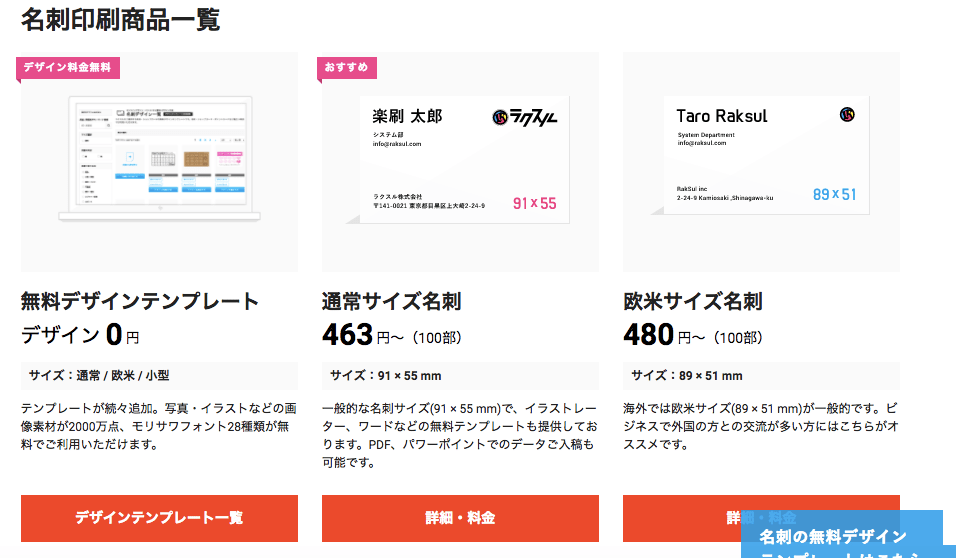
ラクスルの無料デザインプレートを使いたい方は「デザインプレート」選択。
次に、紙の素材や厚さ、片面なのか、両面なのかを選択します。
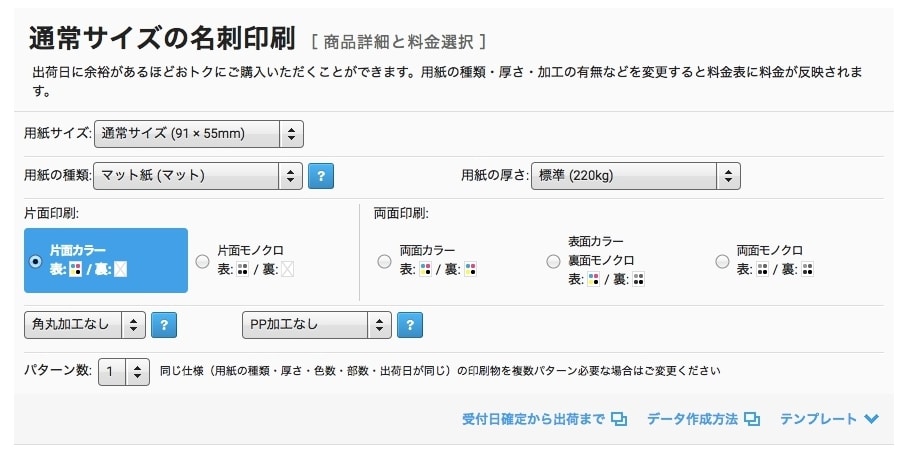
そんなの実際に触ってみないとわかんないよ
と思う方、、、、
なんとラクスルなら無料でサンプルを取り寄せることができます!
特にこだわりがなければ、一般的な「マット紙」がオススメです。
そして次に枚数や料金、いつ印刷するかを決めます。
最短で受付から1営業日後に出荷することができます。
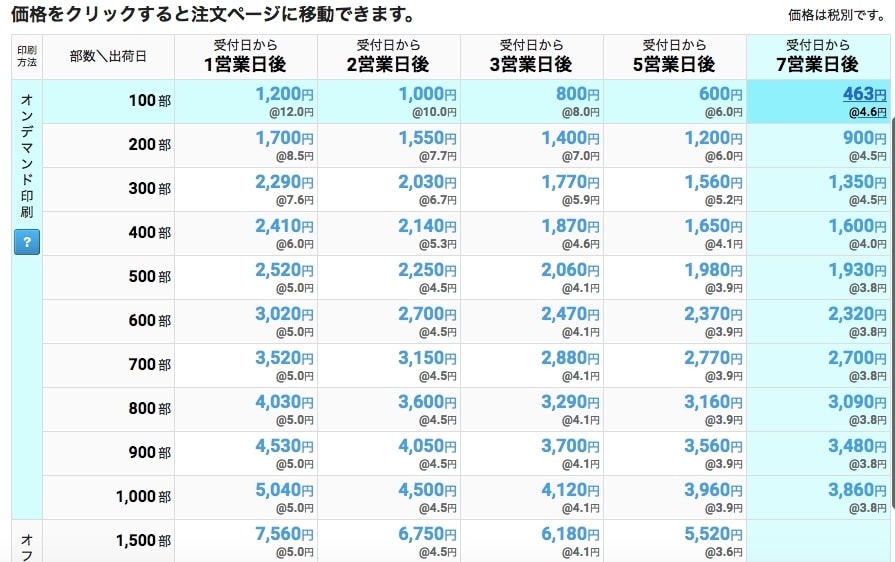
私は特に急いでいないので、最安値の「100部、7日後」の463円を選びました。
そして一旦カートに入れ、購入手続きをします。
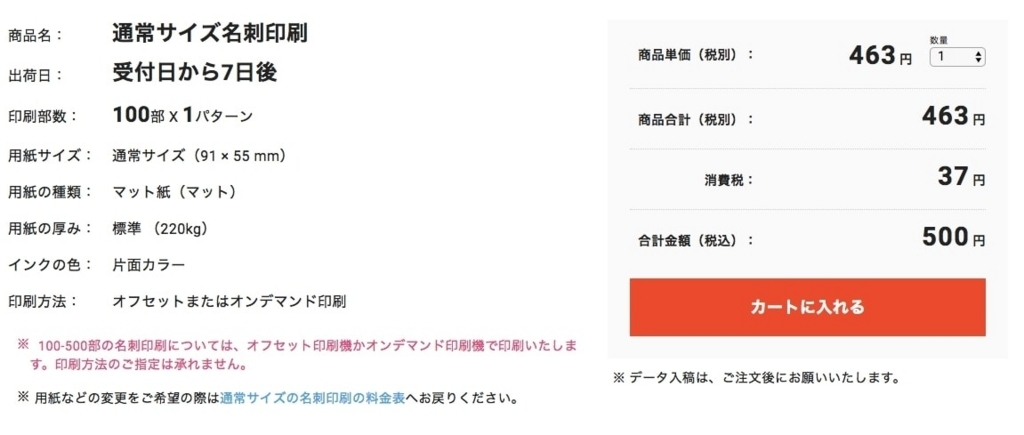
送り先も決めて、
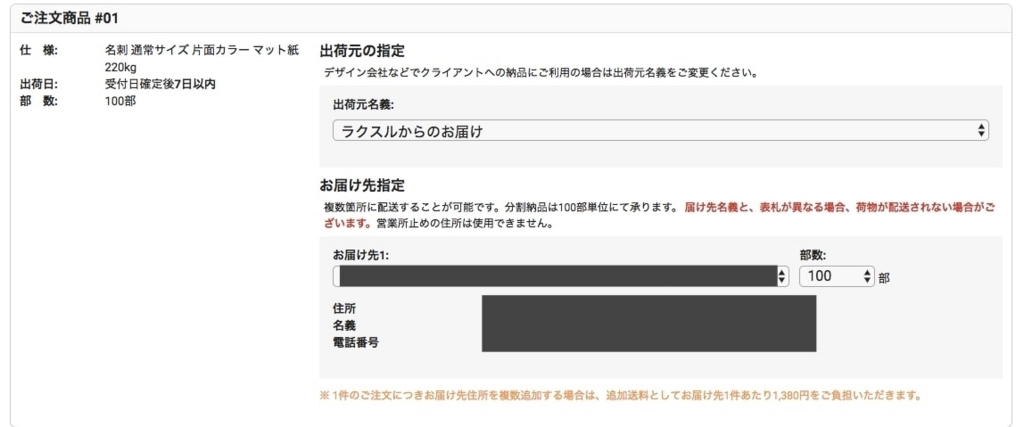
決済します。
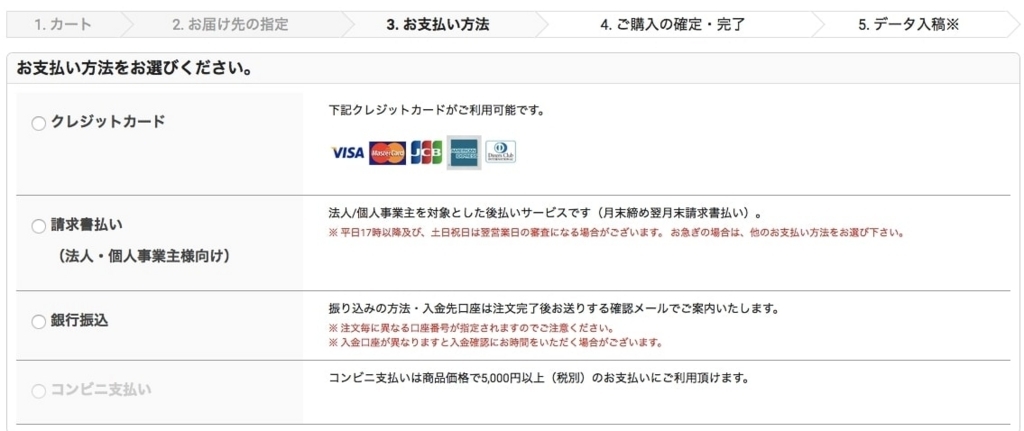
クレジット、銀行振込など一般的な支払い方法ができるので困ることはありません。
次に配送方法を選択 します。
メール便ならポストの投函してくれますし、家にいなくても大丈夫なのでおすすめです。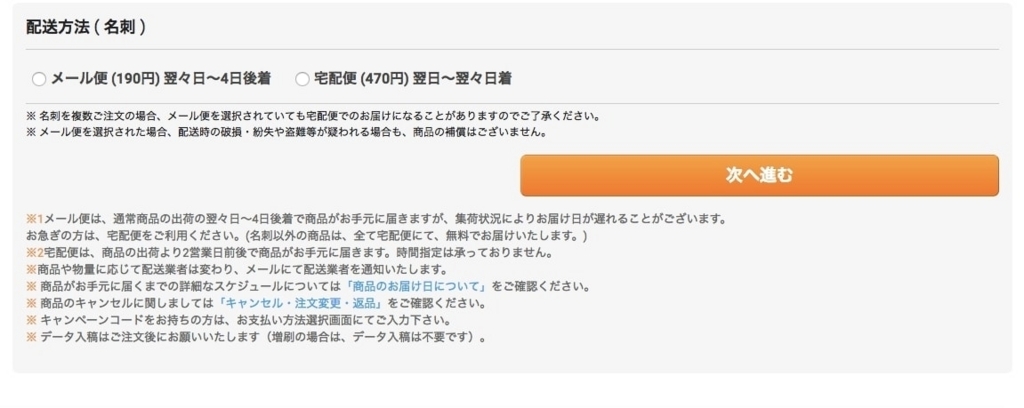
最後に内容を確認して、下の画面が出れば支払いは完了です。
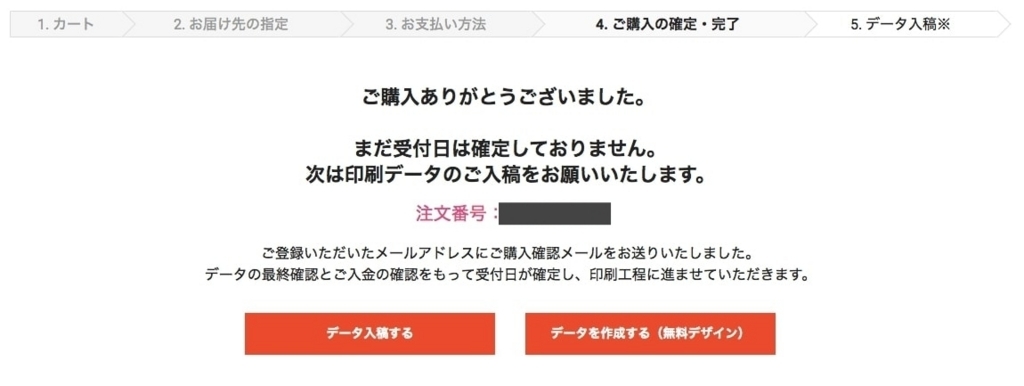
次はデータの入稿をします。
データの入稿方法は4つあります。
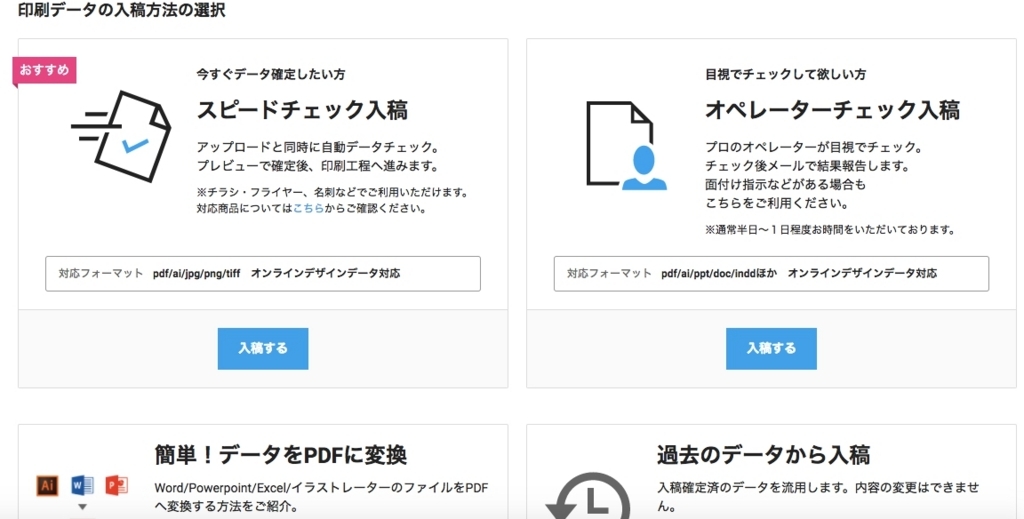
オペレーターチェック入稿→オペレーターがデータをチェックしてくれるので、「出来上がりが思っていたのと違っていた」と言う失敗を防ぐことができます。
初めての方は「オペレーターチェック入稿」がおすすめです。
スピードチェック入稿→急いで作りたい方や、なれていてチェックが不要な方はコチラがオススメ。入稿するとすぐに印刷をしてくれます。
上の2つ以外にも、WordやPowerPointで作ったデータを自動でPDFに変換してくれたり、過去にラクスル名刺を作ったことがある人はそのデータを活用することもできます。
私は初めてなので「オペレーターチェック入稿」にしました。
入稿してから1日ぐらいでチェック完了のメールが届きます。マイページからチェックの結果の確認ができます。
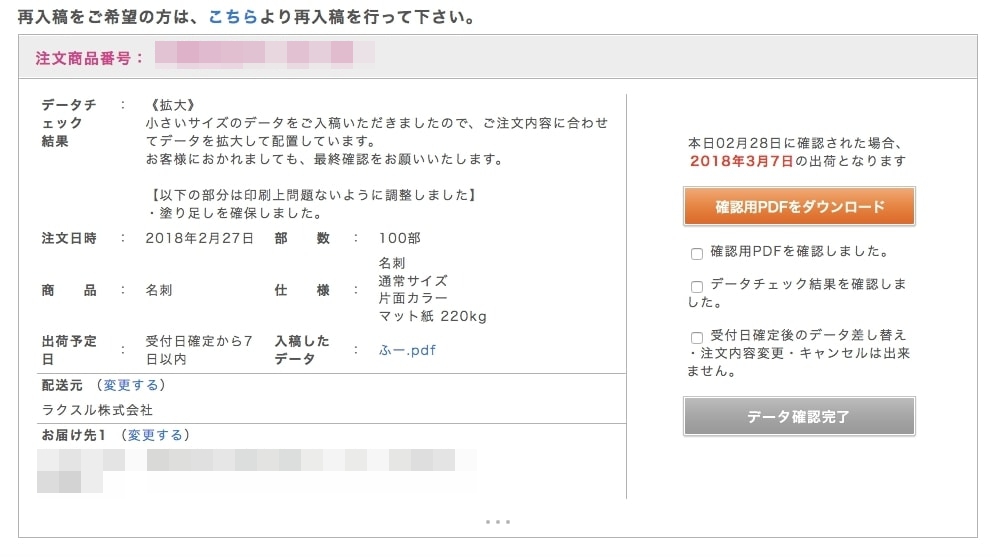
私は間違った大きさのデータを入稿していたみたいですが、ピッタリの大きさに拡大して調整してくれました。
もう一度、データを送り直してチェックしてくれることも可能なので、自分で満足いく出来上がりを確認できるのはいいですね。
データをチェックをして
これでOK!
となれば、右側のチェックリストにチェックを入れ、「データ確認完了」を選択します。
すると、最初に指定していた枚数と期間で名刺が届きます。
私は1週間後の発送を選択していましたが、4日後ぐらいには届いてました。

100枚だけだったのでコンパクトに封筒に入って、ポストに投函されていました。
開けるとこんな感じにケースに入ってました。

雨が降っても配達中に名刺が濡れてしまったりすることはなさそうですね。
まとめ
ブログ用の名刺はブロガーイベントなどに行った時に、名前を覚えてもらう時にすごく便利!
また、取材をする時や自分が何者なのかを一般の方に知ってもらえるのもいいですね。よくわからない人より取材を受けるよりも、ちゃんと名刺があって連絡先がある方が安心しますよね。
この記事が「これから名刺を作りたい!」という方のお役に立てれば嬉しいです!
